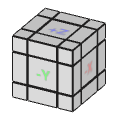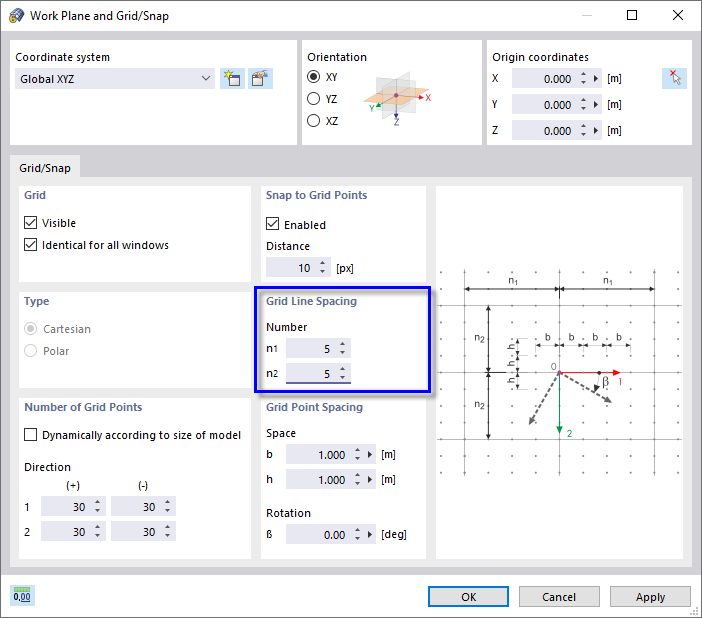Dostosowanie okna roboczego i rastra
Przed przystąpieniem do wprowadzania danych modelu należy dostosować okno robocze i raster do warunków modelu. Ułatwi to definiowanie węzłów i linii w obszarze graficznym.
Okno robocze
Okno robocze można zmaksymalizować za pomocą przycisku
![]() na pasku tytułowym. W obszarze roboczym widoczna jest płaszczyzna robocza z osiami XYZ. W prawym górnym rogu znajduje się narzędzie ViewCube.
na pasku tytułowym. W obszarze roboczym widoczna jest płaszczyzna robocza z osiami XYZ. W prawym górnym rogu znajduje się narzędzie ViewCube.
Klikając jeden z boków lub narożników sześcianu, można w dowolnym momencie zmienić widok modelu. Aby obrócić sześcian, należy najechać na niego kursorem, a następnie przesunąć kursor, wciskając jednocześnie lewy przycisk myszy.
Zmiana widoku możliwa jest także za pomocą myszy:
- Obracając kółko myszy, można go powiększyć lub pomniejszyć.
- Aby przesunąć płaszczyznę roboczą, należy wcisnąć kółko i przeciągnąć płaszczyznę kursorem.
- Aby obrócić płaszczyznę roboczą, przytrzymaj wciśnięty klawisz Ctrl i kółko, a następnie przesuń wskaźnik. Płaszczyznę można obracać także przesuwając kursor przy jednoczesnym wciśnięciu kółka i prawego przycisku myszy.
Raster
W oknie roboczym widoczny jest raster punktów i linii. Stanowi on płaszczyznę roboczą. W przypadku nowego modelu raster domyślnie znajduje się w płaszczyźnie XY.
Aby sprawdzić ustawienia płaszczyzny roboczej i dostosować raster, należy użyć przycisku
![]() na pasku narzędzi.
na pasku narzędzi.
Płaszczyzna XY jest domyślnie ustawiona jako płaszczyzna robocza. Podczas definiowania graficznego obiekty są ustawiane w płaszczyźnie poziomej.
Ze względu na to, że model jest oparty na rastrze 5,00 m, korzystne jest dostosowanie linii rastra płaszczyzny roboczej do tego wzoru. W sekcji 'Rozstaw linii rastra' w polach 'n1' i 'n2' należy wprowadzić wartość "5". W przypadku rozstawu punktów rastra wynoszącego 1 m linie będą wyświetlane co 5 m.
Zmiany należy zatwierdzić przyciskiem "OK".